De meest voorkomende blauwschermfouten in Windows verhelpen
Veel Windows-gebruikers hebben wel eens te maken gehad met een Blue Screen of Death-fout. Deze foutmeldingen zijn onaangenaam en afhankelijk van wanneer ze optreden, kunnen ze leiden tot gegevensverlies of zelfs permanente systeem- of hardwareschade.
Sommige Blue Screen of Death (BSOD)-fouten komen inderdaad vaker voor dan andere, en we hebben een overzicht gemaakt van de tien meest voorkomende BSOD-fouten die Windows-gebruikers mogelijk zijn tegengekomen.
Door deze problemen in één inventarisatie samen te brengen, willen we een toegankelijke bron bieden voor mensen die oplossingen zoeken voor hun specifieke Blue Screen of Death-storing.
Wat is een blauw scherm des doods?
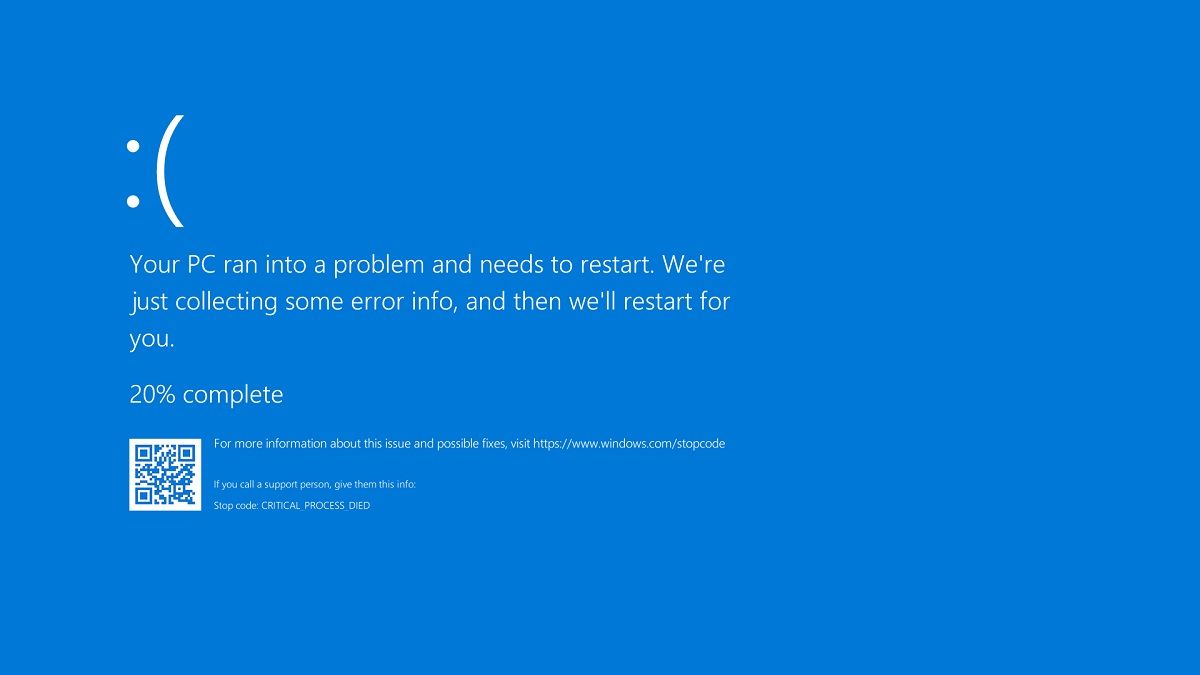
Het Blauwe Scherm des Doods, ook bekend onder de afkorting BSoD, is een uitzonderlijke weergave die uitsluitend kan optreden op de operationele platforms Microsoft Windows en ReactOS.
In het geval van een catastrofale systeemstoring komen deze schermen tevoorschijn die cruciale gegevens bevatten waarmee zowel ervaren professionals als leken, zelfstandig of met behulp van geavanceerde diagnostische software, de onderliggende oorzaak van de storing kunnen vaststellen.
Het besturingssysteem is ontworpen met een veiligheidsmechanisme dat het hele systeem uitschakelt wanneer het een onveilige situatie detecteert om mogelijke schade of gegevensverlies te voorkomen. Deze actie waarbij het systeem volledig tot stilstand komt, wordt door gebruikers een “systeemcrash” genoemd.
Hoe BSoD-fouten vinden en diagnosticeren
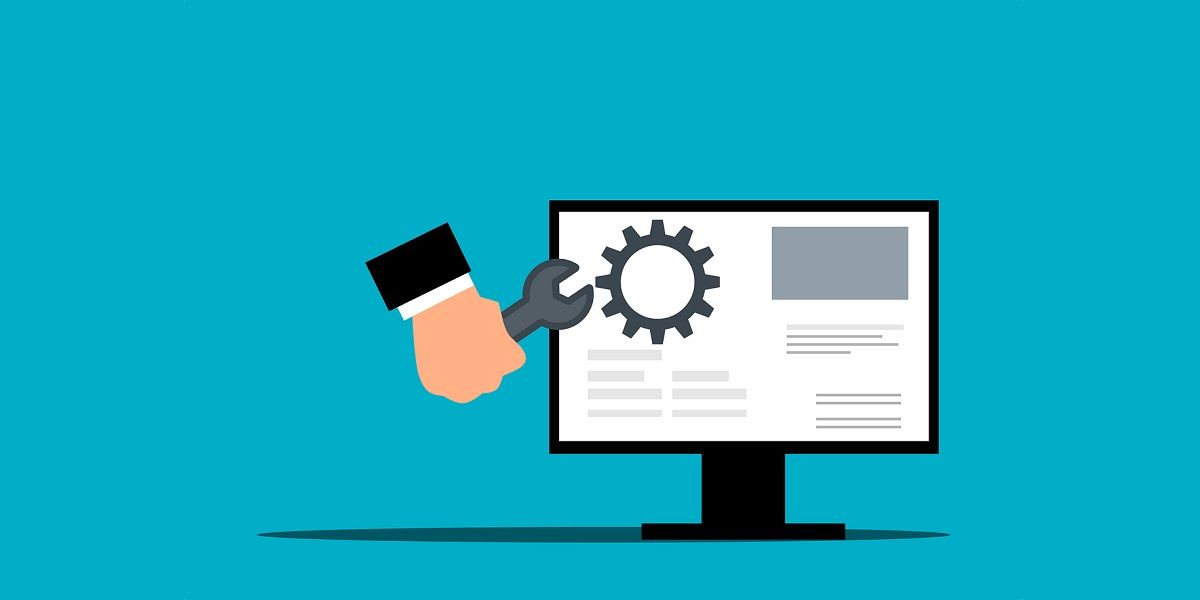
Om de Blue Screen of Death (BSoD)-fouten die kunnen optreden effectief aan te pakken, is het cruciaal om eerst te bepalen welk specifiek BSoD-probleem zich voordoet. Dit maakt het mogelijk om de juiste maatregelen voor probleemoplossing te implementeren en zorgt ervoor dat het juiste oplossingspad wordt gevolgd.
Een benadering voor het aanpakken van Blue Screen of Death (BSOD)-problemen bestaat uit het onderzoeken van de geheugendumpbestanden die door het Windows-besturingssysteem van een gebruiker worden gegenereerd na het optreden van een BSOD. Door deze informatie te gebruiken, kan men inzicht krijgen in de hoofdoorzaak van het probleem en vervolgens proberen bekende oplossingen voor het oplossen van BSOD’s toe te passen.
Lijst van de meest voorkomende BSoD-fouten
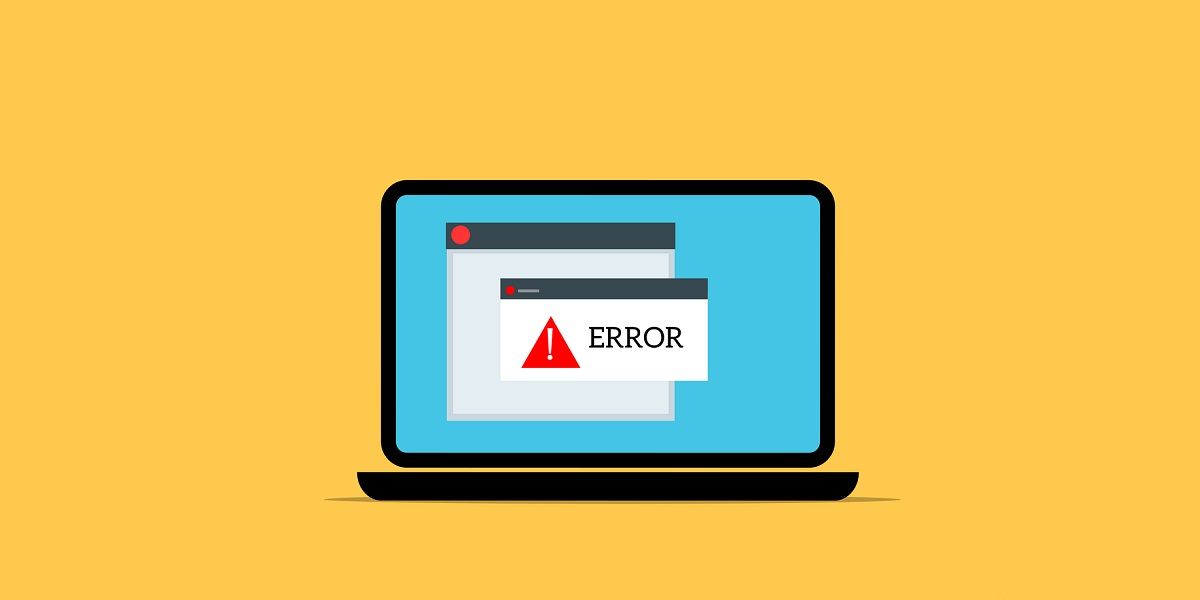
Er is een allesomvattende oplossing bedacht om de vele factoren aan te pakken die bijdragen aan het optreden van Blue Screen of Death (BSoD)-fouten. Dit systeem is ontworpen om gebruikers te helpen bij het diagnosticeren en oplossen van problemen die gerelateerd zijn aan de onderliggende oorzaak van dergelijke crashes.
De bovengenoemde identificatie wordt meestal overgebracht door middel van een alfanumerieke reeks die dient als foutcode, die vaak verschijnt in de vorm van een Blue Screen of Death (BSoD). Sommige BSoD-fouten komen vaker voor dan andere. Daarom vindt u in deze compilatie een aantal van de meest voorkomende BSoD-fouten.
We hebben beknopte samenvattingen gegeven voor al deze fouten, samen met hyperlinks die gebruikers naar uitgebreide artikelen leiden die diepgaande begeleiding bieden bij het oplossen van een specifieke BSoD-foutmelding (Blue Screen of Death).
SYSTEM THREAD EXCEPTION NOT HANDLED
De SYSTEM THREAD EXCEPTION NOT HANDLED-fout is ongetwijfeld een veelvoorkomend Blue Screen of Death (BSoD)-probleem dat vaak optreedt als gevolg van verouderde, onharmonieuze of defecte apparaatstuurprogramma’s.
Een van de uitdagingen bij deze specifieke foutmelding is dat deze het gevolg kan zijn van de acties van meerdere stuurprogramma’s tegelijk, wat het proces van het bepalen van de verantwoordelijkheid en het oplossen van het probleem voor eindgebruikers bemoeilijkt.
Gelukkig kan een uitzonderlijke Windows softwareapplicatie voor foutidentificatie effectief het defecte onderdeel aanwijzen dat verantwoordelijk is voor de storing.
Het optreden van een standaard Blue Screen of Death (BSOD)-probleem kan vaak worden opgelost met conventionele methoden, waaronder het bijwerken van apparaatstuurprogramma’s of het uitvoeren van het Windows Memory Diagnostic Tool.
SYSTEM_SERVICE_EXCEPTION
De SYSTEM_SERVICE_EXCEPTION-fout is een stopcode die steeds vaker voorkomt en die veel mensen zijn tegengekomen tijdens hun computerervaringen.
Een veel voorkomende bron van de Blue Screen of Death (BSoD) fout zijn problemen met de grafische gebruikersinterface (GUI), maar ook fouten met stuurprogramma’s, zoals verouderd of corrupt zijn. Daarnaast kunnen problemen ontstaan door beschadigde systeembestanden.
In situaties waarin de standaard stappen voor probleemoplossing voor Blue Screen of Death (BSoD) fouten zijn uitgeput, kan het verwijderen van recente programma-installaties verlichting bieden. Als het probleem echter aanhoudt, kan een meer drastische maatregel zoals het herstellen van het Windows 10-besturingssysteem nodig zijn om het probleem volledig op te lossen.
Unmountable Boot Volume
Van tijd tot tijd kan iemand foutmeldingen tegenkomen die bekend staan als “stopcodes”, die een indicatie kunnen geven van het probleem in kwestie door simpelweg naar hun nomenclatuur te kijken.
De foutcode “Unmountable Boot Volume” treedt meestal op wanneer een Windows-gebaseerd computersysteem problemen ondervindt bij het laden van het besturingssysteem vanaf het aangewezen opstartstation. Dit probleem manifesteert zich meestal tijdens het eerste opstartproces, in plaats van sporadisch terwijl het apparaat operationeel is.
De meeste manieren om deze specifieke stopcodefout op te lossen, bestaan uit het corrigeren van het rootvolume, het herstellen van de integriteit van je Windows-installatiebestanden of het beoordelen van het algemene welzijn van je besturingssysteem.
Windows 10 Foutcode 0xc00000e
Het optreden van een Blue Screen of Death (BSOD)-fout aan het begin van het initialisatieproces van een systeem, dat wordt aangeduid met de foutmelding “Windows Stop Code 0xc00000e”, is meestal het gevolg van onderliggende hardwareproblemen of beschadigde systeembestanden die de goede werking van het besturingssysteem tijdens de eerste opstartfase belemmeren.
Het bovengenoemde probleem doet zich voor op verschillende opslagmedia, waaronder zowel harde schijven (HDD’s) als Solid State Drives (SSD’s), en kan worden opgelost volgens conventionele praktijken.
Mogelijke oplossingen voor deze problemen zijn zowel softwarematig als hardwarematig. Je zou bijvoorbeeld kunnen proberen om de BIOS-instellingen te herstellen naar hun standaard staat door middel van een software-oplossing. Een andere manier om het probleem op te lossen is door gebruik te maken van de Windows Automatic Repair Tool. Als het vermoeden bestaat dat de hoofdoorzaak gerelateerd is aan de hardware van de computer, kan het het overwegen waard zijn om de CMOS-batterij te vervangen.
Geheugenbeheerstopcode
Een opvallend geval van een Blue Screen of Death (BSoD)-fout die aangeeft dat het onderliggende probleem te maken heeft met het onvermogen van het Microsoft Windows-besturingssysteem om geheugenbronnen effectief te beheren, is de geheugenbeheerstopcode, ook wel aangeduid met de hexadecimale identificatiecode 0x1A. Deze specifieke fout treedt op wanneer er discrepanties zijn binnen de geheugenbeheerprocessen van het systeem, wat leidt tot een onderbreking van de normale werking en waardoor corrigerende maatregelen nodig zijn.
De bovengenoemde complicaties kunnen het gevolg zijn van een reeks bronnen, met als meest voorkomende oorzaken defect Random Access Memory (RAM), onjuiste stuurprogramma’s, foutieve softwaretoepassingen, slecht functionerende hardwarecomponenten, aangetaste systeemarchieven en ongelukkige schijfafwijkingen.
Een typische reeks oplossingen kan worden gevonden, waaronder het upgraden van je besturingssysteem of apparaatstuurprogramma’s en het uitvoeren van diagnostische procedures zoals CHKDSK of SFC.
Bad System Config Info error
Bepaalde Blue Screen of Death (BSOD)-fouten kunnen eenvoudiger op te lossen zijn dan andere, waarbij de “Slechte systeemconfiguratie”-fout veel voorkomt maar toch eenvoudig te beheren is, ook door mensen zonder technische expertise.
De beruchte Windows stopcode 0x74 komt meestal voort uit onjuiste systeeminstellingen, hoewel het herstellen van de configuratie naar de standaardstatus in sommige gevallen voldoende kan zijn om dit probleem op te lossen.
Kritisch proces overleden
Om het Windows-besturingssysteem effectief te laten werken, is het afhankelijk van een reeks essentiële processen die continu op de achtergrond draaien. In het geval dat een van deze processen onverwachts wordt beëindigd, verschijnt er meestal een waarschuwing die aangeeft dat er een fout is opgetreden in het Windows-systeem door een “Critical Process Died”, ook wel de “stopcode”-fout genoemd met het identificatienummer 0x000000EF.
Verschillende factoren kunnen leiden tot een abrupte beëindiging van een cruciale bewerking, waaronder gebrekkige systeemstuurprogramma’s, schadelijke software, hardwaregerelateerde geheugenproblemen en opgehoopte rommel op specifieke apparaatonderdelen.
Helaas betekent dit ook dat er een gelijkwaardige reeks oplossingen bestaat, variërend van eenvoudige acties zoals het opnieuw opstarten van je computer, tot meer ingewikkelde procedures zoals het bijwerken van je Basic Input/Output System (BIOS).
nvlddmkm.sys Error
In bepaalde gevallen kan de hoofdoorzaak van Blue Screen of Death (BSoD)-fouten niet alleen worden toegeschreven aan defecte systeembestanden, maar is deze eerder het gevolg van het gebruik van bepaalde hardwareonderdelen die door verschillende bedrijven worden gemaakt.
Eigenaars van grafische verwerkingseenheden van NVIDIA kunnen af en toe last hebben van een probleem dat bekend staat als de “nvlddmkm.sys” stopcodefout. Gelukkig beperkt de bijzonderheid van deze stopcodefout het aantal mogelijke oplossingen dat moet worden onderzocht om het probleem op te lossen aanzienlijk.
Het upgraden van het besturingssysteem of simpelweg het bijwerken van de stuurprogramma’s van de grafische kaart kan eventuele problemen verhelpen. Het is ook mogelijk om vergelijkbare resultaten te bereiken door een volledige herinstallatie van de stuurprogramma’s van de grafische kaart uit te voeren.
Gamers moeten ook overwegen om de kloksnelheid van hun grafische verwerkingseenheden (GPU’s) te verlagen, want hoewel het behalen van extra frames per seconde (FPS) wenselijk kan zijn, is het vaak niet het risico waard om een gamecrash te riskeren tijdens kritieke momenten.
WHEA_UNCORRECTABLE_ERROR (Windows stopcode 0x124)
De WHEA\_UNCORRECTABLE_ERROR is een hardwarefout die meestal optreedt als gevolg van beschadigde onderdelen, oververhitting of onvoldoende voeding. Deze fout kan echter ook worden veroorzaakt door softwareproblemen, zoals stuurprogramma’s die niet goed werken, slecht functionerende besturingssystemen of beschadigde registervermeldingen.
Een gebruikelijke aanpak voor het oplossen van verschillende systeemfoutcodes, waaronder deze, is het gebruik van probleemoplossingstechnieken zoals het uitvoeren van een schijfcontrolescan (CHKDSK) en het controleren van apparaatstuurprogramma’s.
Gezien de unieke kenmerken van dit probleem, is het raadzaam om uw inspanningen te concentreren op het aanpakken van mogelijke problemen met betrekking tot de hardware. Dit kan inhouden dat je controleert of alle componenten correct zijn geplaatst en dat je controleert of het BIOS is teruggezet naar de fabrieksinstellingen, waardoor ongeautoriseerde overklokken wordt uitgeschakeld.
Machine Check Exception
De laatste maar onmisbare categorie omvat ongetwijfeld deMachine Check Exceptionmiscalculatie. In tegenstelling tot de eerder beschreven WHEA-blunder, omvat deze bijzondere complexiteit een systematische evaluatie van hardwarefouten tijdens het gebruik.
De onvoorspelbare aard van deze softwarefout zorgt voor een ergerlijke uitdaging bij het diagnosticeren van de hoofdoorzaak, omdat er geen duidelijke reden achter zit. Gebruikers vermoeden steevast dat het probleem in de hardwarecomponenten van hun computer zit.
Het scala aan mogelijke oplossingen is inderdaad uitgebreid en omvat een breed scala aan acties, waaronder het controleren van de functionaliteit van de onderdelen van je computer, het aanpakken van eventuele problemen met de randapparatuur en het uitvoeren van verschillende taken met betrekking tot het onderhouden of repareren van de fysieke aspecten van de machine.
Veelvoorkomende BSoD-uitdagingen begrijpen en overwinnen
De bovenstaande lijst bevat slechts tien van de veelvoorkomende foutcodes die eindgebruikers van Windows vaak tegenkomen uit de meer dan vijfhonderd mogelijke gevallen.
Tot slot, hoewel fouten op het Blue Screen of Death (BSoD) verontrustend kunnen zijn, is het belangrijk om te weten dat er voor elk van deze fouten een oplossing bestaat.